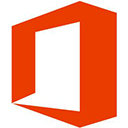微软拼音输入法最新版v9.10.55.24
0
0
- 软件介绍
- 软件截图
- 其他版本
- 下载地址
微软拼音输入法是微软官方推出的一款电脑输入法,软件拥有打字速度快、准确率高的特点,它提供了两种输入风格:新体验和简单。新体验风格坚持微软拼音的传统设计,采用嵌入式输入界面和自动拼音转换;简单风格是智能拼音输入法的官方版本,采用光标跟踪输入界面和手动拼音转换,用户可以根据自身的情况选择最合适自己的风格,有需求的用户赶快来下载吧!
微软拼音输入法功能介绍
为满足不同的输入习惯提供两种输入风格。
它提供了两种输入风格:新体验和简单。新体验风格坚持微软拼音的传统设计,采用嵌入式输入界面和自动拼音转换;简单风格是智能拼音输入法的官方版本,采用光标跟踪输入界面和手动拼音转换。
支持词典自动更新,继续为您提供最新最热门的词汇。
扩展词典共享,任何个人或供应商都可以创建扩展词典与您分享。
支持丰富的专业词典,您可以制作方便输入专业文献的工具,帮助您提高工作效率,势如破竹。
支持定制在线搜索查询,随时搜索关键词。
微软拼音输入法安装步骤
1、在本站下载微软拼音输入法安装包,下载完成后需要解压后得到exe安装文件,我们鼠标双击exe文件就可以进入微软拼音输入法许可协议界面,如下图所示,你需要先阅读还使用协议,然后再勾选接受协议,最后点击界面右下方的继续。

2、进入到微软拼音输入法准备安装界面,如下图所示,我们点击下一步就可以开始微软拼音输入法的安装。

3、微软拼音输入法安装正在进行中,如下图所示,你需要耐心等待安装进度条完成,不过不用担心等太长时间,只需一小会就可以完成了。

4、微软拼音输入法安装完成,在界面下方还有设置浏览器主页和默认搜索引擎两个附加选项,我们可以根据自己的需要选择勾选或者取消勾选后,点击界面下方的完成就可以关闭安装界面了。

微软拼音输入法使用方法
1、首先我们在本站下载安装好微软拼音输入法软件后,我们可以通过设置来使用该软件,我们现在桌面右下角的任务栏中找到语言图标,然后鼠标右键点击图标,然后在弹出的选项中选择设置,进入到下一步。
2、进入到微软拼音输入法设置界面,如下图所示,我们在常规选项中点击添加按钮,然后再添加界面找到微软拼音输入法选项,然后在前方的选框中勾选住,然后点击确定。
3、让添加成功后,我们返回到之前的常规选项界面,我们就可以看到微软拼音输入法选项已经显示出来了,这就表明已经设置成功了,我们就可以使用微软拼音输入法进行打字输入了。
微软拼音输入法软件特色
快-反应快捷敏锐
微软拼音输入法启动迅速、反应敏捷、随打随有。
准-打字准确流畅
微软拼音输入法基于海量知识库的智能拼音转换,让您打起字来行云流水,准确畅快。
妙-打字随心所欲
微软拼音输入法提供“新体验”和“简捷”两种输入风格,满足不同输入习惯。
多-词汇多不胜数
微软拼音输入法支持丰富的专业词典,您可以制成录入专业文献的便利工具。
巧-巧在即打即搜
微软拼音输入法支持可定制的在线搜索查询,随时搜索关键词。
微软拼音输入法常见问题
一、我用微软拼音输入法时不可以选123456789的字啊,到底怎么选字呢?
1、首先我们在桌面任务栏找到语言图标右键点击,选择设置选项进入到设置界面,如下图所示,我们可以看到在界面中有微软拼音输入法选项,我们点击界面右侧的属性,进入下一步。
2、进入到下图中的界面,我们在高级的选项界面找到候选设置下方的“输入时显示候选窗口”选项,然后在前方的选框中勾选住,完成后我们点击界面下方的确定就可以设置好了,我们就可以在使用微软拼音输入法时选字了。
二、微软拼音输入法怎么打特殊符号?
1、首先我们需要下载安装好微软拼音输入法,然后我们可以通过快捷键切换出软件,快捷键“Ctrl+Shift”切换出来后如下图所示,我们在状态栏上找到软键盘选项并点击。
2、然后会出现菜单栏,如下图所示我们可以看到有各种选项,我们点击特殊符号选项就可以弹出一个小键盘,在小键盘上都是需要的特殊符号,我们点击对应的键位就可以输入需要的特殊符号了。是不是很简单呢。
三、微软拼音输入法怎么简繁体切换?
1、首先我们需要安装好微软拼音输入法软件后,再通过快捷键将软件切换出来,我们可以在键盘上按“Ctrl+Shift”就可以切换出来,接下来我们如下图所示,在桌面右下角的微软拼音输入法状态栏中点击功能菜单选项,然后在弹出的菜单栏中点击输入选项,进入下一步。
2、进入到微软拼音输入法输入选项界面,我们在界面中点击高级选项,然后在下方会有简体中文、繁体中文、大写符集三个选项,如果你想要切换成繁体输入,那么点击繁体中文就可以了,如果你想要简体输入,那么我们点击简体中文选项就可以了,中繁体切换还是很简单的,我们按照步骤就可以进行切换了。
更新日志
v9.10.55.24版本
小错误修复和改进。安装或更新到最新版本以查看它!
软件截图
本类最新
- 本类周排行
- 本类总排行
- 本类推荐